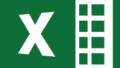今回は、エクセルのROUND、ROUNDUP、ROUNDDOWN関数を活用して、数値の小数点以下の端数処理について詳しく解説します。端数をあつかうデータ分析において必要な知識となりますので、取扱い方法をしっかりと身に付けておきましょう。
ROUND関数|端数の四捨五入
ROUND関数は、指定した桁数に基づいて数値を四捨五入します。
=ROUND(数値, 桁数)
- 数値: 四捨五入する対象の数値
- 桁数: 四捨五入する小数点以下の桁数(正の数で小数点以下、負の数で整数部分を指定)
例えば、各桁数に応じて数値を四捨五入する場合、以下のように使用します。
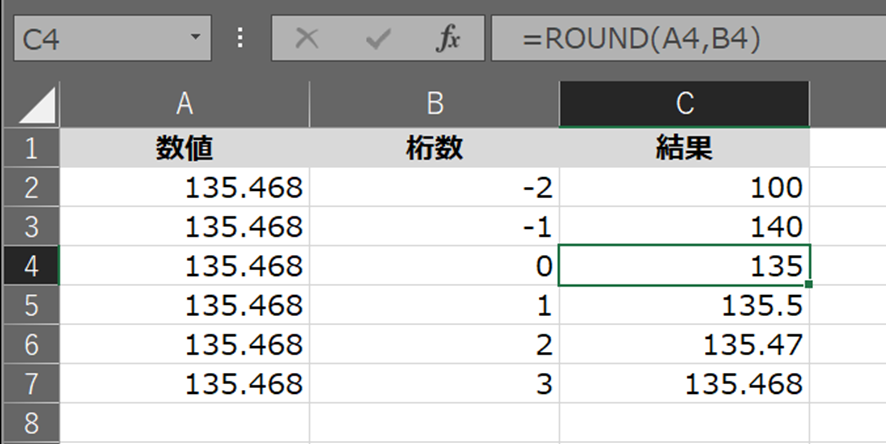
ROUNDUP関数|端数の切り上げ
ROUNDUP関数は、指定した桁数に基づいて数値を切り上げます。これは、常に数値を大きくする方向に丸める場合に使用します。
=ROUNDUP(数値, 桁数)
- 数値: 切り上げる対象の数値
- 桁数: 切り上げる小数点以下の桁数(正の数で小数点以下、負の数で整数部分を指定します)
例えば、各桁数に応じて数値を切り上げる場合、以下のように使用します。
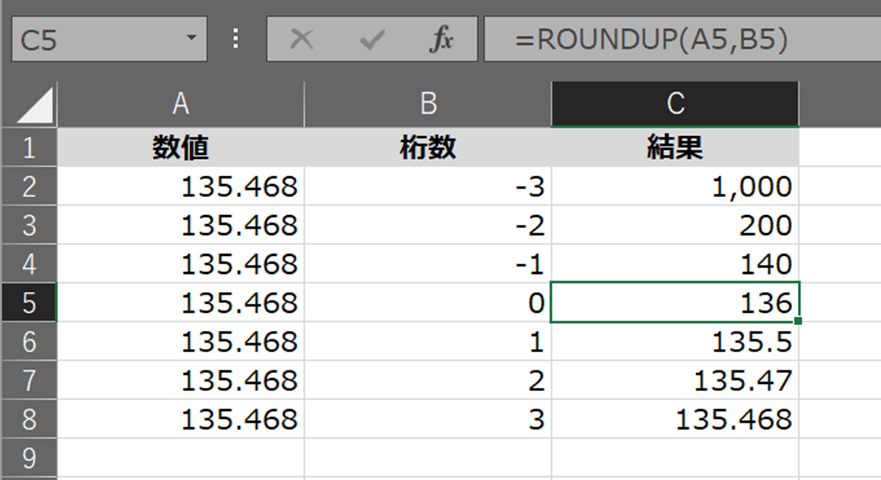
ROUNDDOWN関数|端数の切り捨て
ROUNDDOWN関数は、指定した桁数に基づいて数値を切り捨てます。これは、常に数値を小さくする方向に丸める場合に使用します。
=ROUNDDOWN(数値, 桁数)
- 数値: 切り捨てる対象の数値
- 桁数: 切り捨てる小数点以下の桁数(正の数で小数点以下、負の数で整数部分を指定)
例えば、各桁数に応じて数値を切り捨てる場合、以下のように使用します。
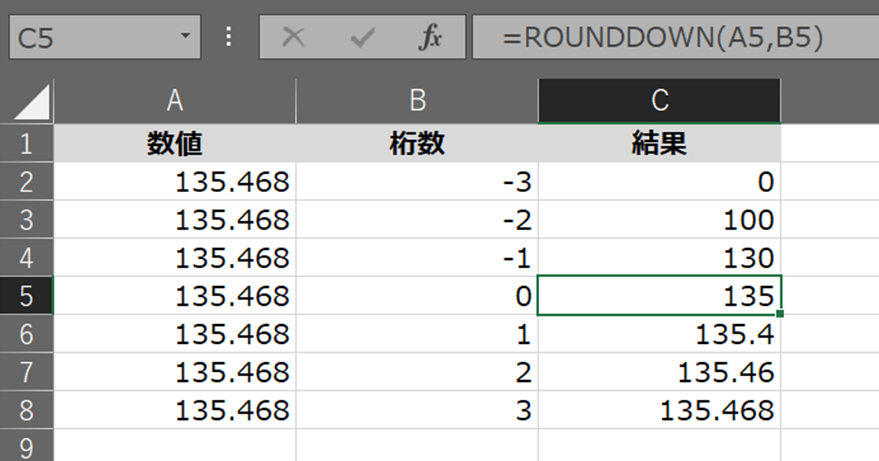
スポンサーリンク
セルの桁数設定で四捨五入をする方法
関数を使用せずに、入力されている数値はそのままで、小数点以下のセルの表示桁数のみを変更することができます。
タブ「ホーム」から以下の項目を選択します。
- 小数点以下の表示桁数を減らす: 小数点以下の桁数を減らします。
- 小数点以下の表示桁数を増やす: 小数点以下の桁数を増やして、精度を上げた値を表示します。
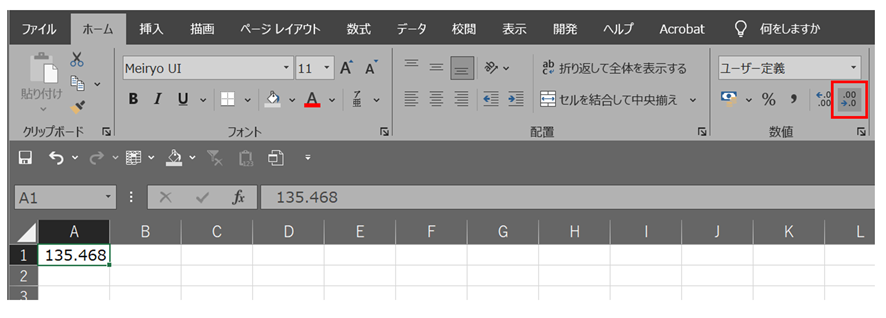
「小数点以下の表示桁数を減らす」をクリックするたびに、表示桁数が変更されることが確認できます。なお、数式バーよりセルに入力されている数値から、値そのものは変更されていないことが確認できます。
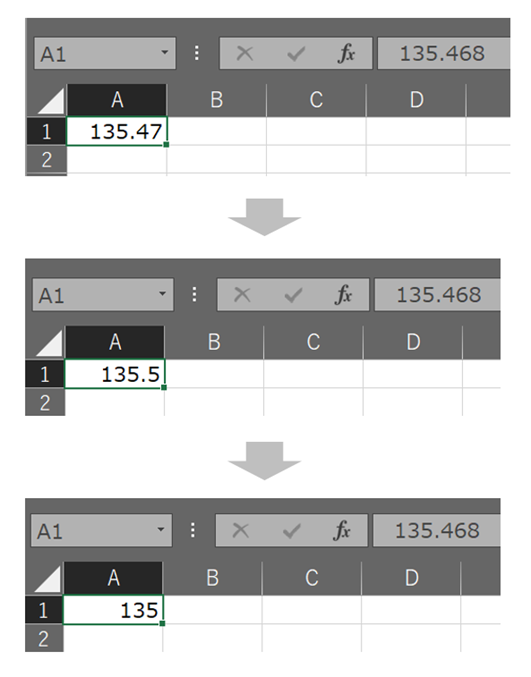
まとめ
ROUND、ROUNDUP、ROUNDDOWN関数は、数値の小数点を処理する際において非常に便利な数式です。これらの関数を駆使すればデータの精度を保ちながら、必要な形式に整えることができますので、ぜひ、マスターしておきましょう。